Il funzionamento del file è molto semplice: si deve solo inserire una formula un link alla formula da analizzare nella cella in alto a destra e usare il bottone. La formula verrà divisa nei suoi componenti, funzioni, parametri delle funzioni, le frecce indicheranno i rapporti gerarchici delle sotto funzioni.
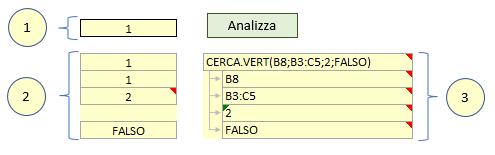
Il foglio è composto da 3 parti:
- la cella in cui incollare la formula, o il riferimento alla cella che contiene la formula, da analizzare;
- le formule parziali della funzione
- le formule parziali in forma di testo, fino al livello delle celle o intervalli base.
|
Formula da analizzare (1)
Per impostare la formula da analizzare potremmo scrivere direttamente la formula nella cella: se non è molto complicata o se vogliamo avere su unico foglio la formula che stiamo costruendo e l'analisi; in questo caso possiamo spostare l'analisi a destra inserendo delle colonne e costruire la nostra formula nella parte di sinistra del foglio.
Volendo invece analizzare le formule di un file che abbiamo già possiamo inserire nella cella un riferimento alla cella che contiene la formula che ci interessa, molto banalmente nella cella della formula scriveremo "=" e poi sceglieremo con il mouse la cella che ci interessa nel nostro file confermando con invio.
Risultati parziali (2)
La parte di destra contiene i risultati parziali corrispondenti alla formula parziale riportata sull'albero, in questo modo si possono vedere subito gli effetti di eventuali cambiamenti nei dati di origine. Nel caso il risultato sia una matrice ( o i valori di un gruppo di celle) questi vengono rappresentati in
tabella nei commenti della cella e non vengono aggiornati al variare dei parametri.
Nel caso la formula da analizzare sia su di un foglio separato la formula parziale sarà modificata per poter funzionare lo stesso, nel caso invece sia nello stesso foglio è possibile anche vedere con l'F2 di Excel su quali celle agisce.
Formule parziali (3)
La parte di destra conterrà la suddivisione della formula nei suoi paramenti e componenti, come nel caso qui sopra in cui per la funzione CERCA.VERT vengono evidenziati sotto la funzione i singoli parametri.
Nel caso questi a loro volta siano funzioni il procedimento viene ripetuto fino ad arrivare alle celle o intervalli di base.
Per ogni riga che comprende una formula o è un parametro un
commento (visibile passando sopra la cella con il mouse) darà una breve descrizione della funzione e dei suoi parametri o indicherà che parametro è rispetto a quale funzione.
Gli esempi contenuti nel sito sono per uso personale, non é consentito l'uso professionale, commerciale o la riproduzione senza autorizzazione.